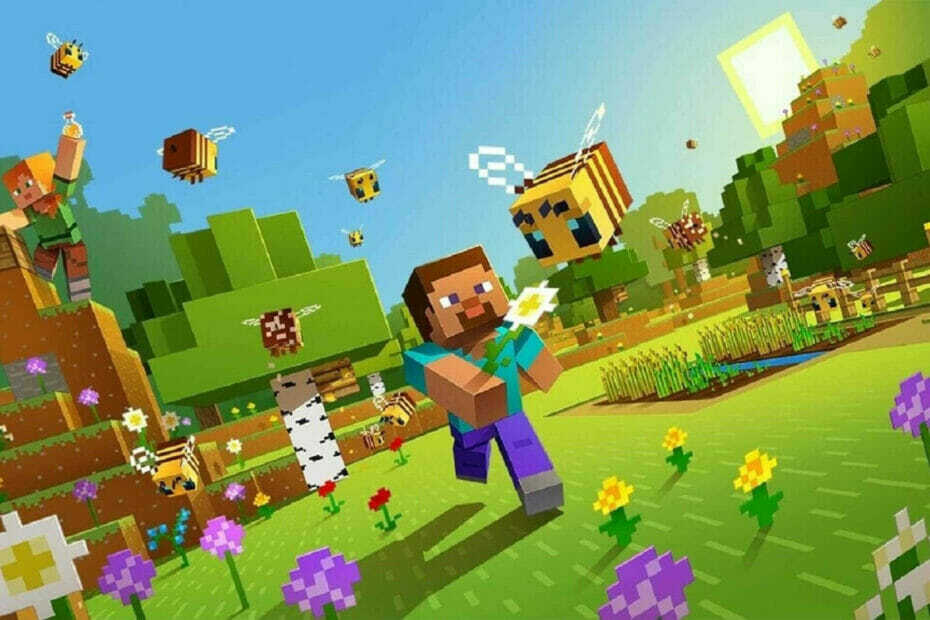A 0x89245102 számú hiba kijavításához engedélyeznie kell a szükséges szolgáltatásokat
- Az engedélyezési szolgáltatások engedélyezése hatékonyan kezeli ezt a 0x89245102 számú Minecraft-hibát.
- Az egyik lehetséges megoldás az operációs rendszer és a Minecraft kliens frissítése.
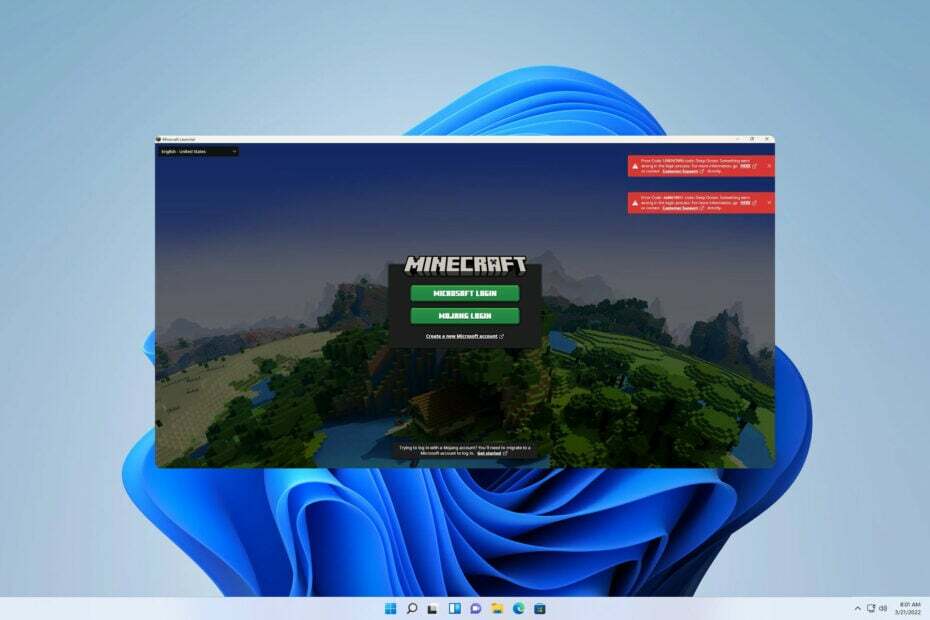
xTELEPÍTÉS A LETÖLTÉSI FÁJLRA KATTINTVA
- Töltse le a Restoro PC-javító eszközt amely a szabadalmaztatott technológiákkal együtt jár (szabadalom elérhető itt).
- Kattintson Indítsa el a szkennelést hogy megtalálja azokat a Windows-problémákat, amelyek számítógépes problémákat okozhatnak.
- Kattintson Mindet megjavít a számítógép biztonságát és teljesítményét befolyásoló problémák megoldásához.
- A Restoro-t letöltötte 0 olvasói ebben a hónapban.
Egyike vagy annak a sok Minecraft-játékosnak, akinek problémái vannak a 0x89245102 hibakód miatt a Minecraftban? Ne aggódj, mert mi gondoskodunk rólad!
Ez a hiba hasonló a hibakód: 0x80070057 a Minecraftban, és egyes megoldásai is segíthetnek ezen a hibán.
Ebben a cikkben négy rendkívül hatékony hibaelhárítási módszert osztunk meg a probléma megoldására.
Mi ez a 0x89245102 Minecraft hiba?
Ennek a hibának számos oka lehet, de a leggyakoribb okok a következők:
- Nem frissíti a Minecraftot – Ha a Minecraftod nem naprakész, előfordulhat, hogy ezzel a problémával találkozhatsz, amikor el szeretnéd indítani a játékot.
- Minecraft indító problémák – Amikor bármilyen problémába ütközik a Minecraft indítójával a számítógépén. Megakadályozhatja a játék összetevőit, és akadályozhatja a funkcionalitás megfelelő működését.
- Minecraft szolgáltatási problémák – Ha nem engedélyezi a hitelesítési szolgáltatásokat, az hibát okozhat a játék indításakor.
Hogyan javíthatom ki a 0x89245102 Minecraft hibát?
Íme néhány lehetséges megoldás, amelyek a szükséges módosítások elvégzése előtt megoldhatják a problémát:
- Frissítse a játékot - A játék frissítése számos problémát megoldhat, beleértve ezt is.
- Használjon régebbi indítót – Kevés felhasználó számolt be arról, hogy a régebbi indító használata megoldotta a problémát.
Hitelesítési szolgáltatások engedélyezése
- típus Szolgáltatások a keresősávban. Válassza ki Szolgáltatások a keresési eredmények közül.

- Görgessen le a lehetőséghez Xbox Live Auth Manager és kattintson rá jobb gombbal. Választ Tulajdonságok menüből.

-
Kapcsolja be az indítási típusokat Kézikönyv, válassza ki Alkalmaz és válassz rendben.

- Zárja be az összeset és újrakezd Ablakok.
Bízunk benne, hogy ez az útmutató segített Önnek a hiba megoldásában. Amint látja, a probléma könnyen orvosolható a szükséges szolgáltatások engedélyezésével.
- A Minecraft frissítése Windows 11 rendszeren [Minden kiadás]
- A Civ 6 folyamatosan összeomlik? Hogyan lehet megállítani 4 lépésben
Ha további komplikációkat tapasztal, javasoljuk, hogy tekintse át átfogó cikkünket Minecraft hibák útmutató a további megoldásokhoz.
Nagyra értékelnénk, ha megosztaná az alábbi megjegyzések részben, hogy melyik megoldás működött a legjobban az Ön helyzetében.
Még mindig vannak problémái? Javítsa ki őket ezzel az eszközzel:
SZPONSORÁLT
Ha a fenti tanácsok nem oldották meg a problémát, a számítógépén mélyebb Windows-problémák léphetnek fel. Ajánljuk töltse le ezt a PC-javító eszközt (Nagyon értékelték a TrustPilot.com webhelyen), hogy könnyen kezeljék őket. A telepítés után egyszerűen kattintson a Indítsa el a szkennelést gombot, majd nyomja meg Mindet megjavít.